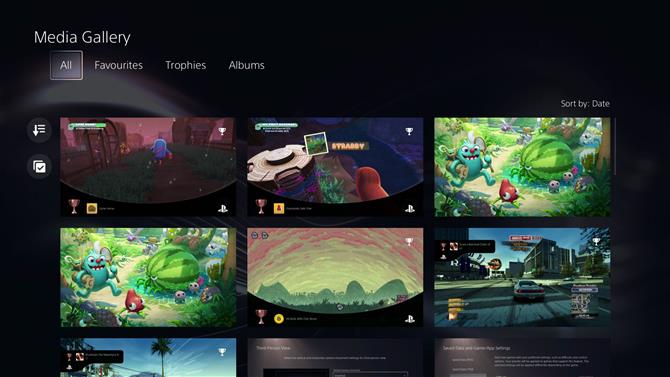 (Crédit d’image: Sony)
(Crédit d’image: Sony)
La PS5 Media Gallery abrite toutes vos captures d’écran et enregistrements vidéo, que vous les ayez créés vous-même ou qu’ils aient été automatiquement enregistrés pour commémorer le gain d’un trophée. Bien sûr, une fois que vous avez pu acheter une PS5 et que vous avez commencé à faire vos propres captures d’écran et vidéos, vous voudrez les partager avec le monde entier, mais trouver réellement où elles sont stockées sur votre console peut être un peu une corvée. En fait, si vous ne l’avez jamais visité auparavant, la galerie multimédia PS5 est assez bien cachée dans les menus, alors suivez notre guide et nous vous expliquerons exactement comment vous pouvez y accéder.
Obtenez d’abord les meilleures offres PS5!
Nous vous enverrons les meilleures offres PS5 dès qu’elles seront disponibles.
Rappelez-moiEnvoyez-moi des détails sur d’autres produits pertinents de Gamesradar et d’autres marques Future.Envoyez-moi des détails sur d’autres produits pertinents de tiers.Pas de spam, nous vous le promettons. Vous pouvez vous désinscrire à tout moment et nous ne partagerons jamais vos coordonnées sans votre permission.
Comment accéder à votre galerie multimédia PS5
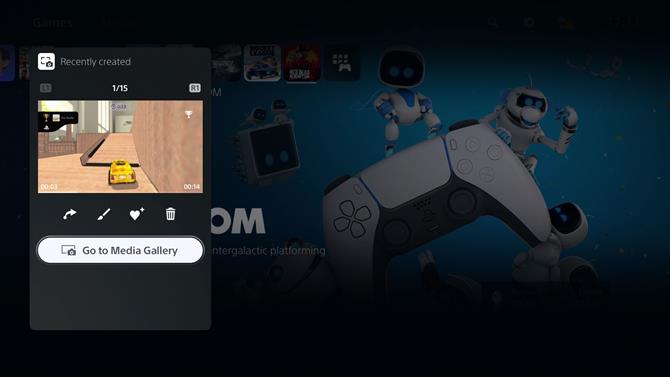
(Crédit d’image: Sony)
La première façon d’accéder à votre PS5 Media Gallery consiste à appuyer sur le bouton Créer, qui affichera les commandes de création sous le bouton standard configuré. Faites défiler vers la gauche jusqu’à l’image de votre dernière capture, puis appuyez sur X pour parcourir vos captures d’écran et vidéos récentes. Cela fera également apparaître l’option Aller à la galerie multimédia, alors sélectionnez-la pour accéder à votre zone complète de la galerie multimédia PS5.
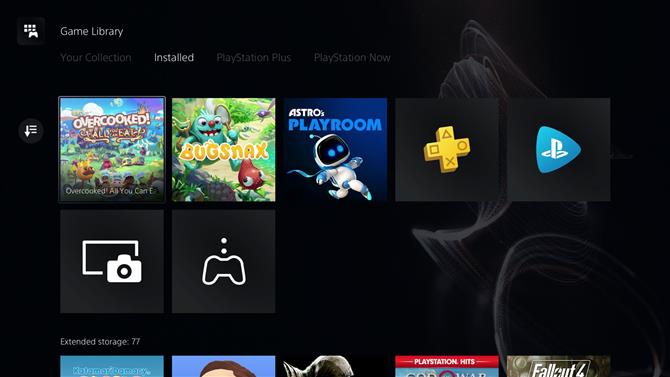
(Crédit d’image: Sony)
L’autre moyen d’accéder à votre PS5 Media Gallery consiste à accéder à l’écran d’accueil, puis à faire défiler tout le chemin vers la droite de vos jeux récents pour sélectionner l’icône de la bibliothèque de jeux. Ensuite, appuyez sur R1 pour passer à l’onglet Installé, puis faites défiler jusqu’à la fin de la section de stockage de la console en haut où vous verrez l’icône de Media Gallery. Sélectionnez ceci, puis suivez l’invite Ouvrir sur l’écran suivant pour accéder à la zone complète de la galerie multimédia PS5. L’utilisation de cet itinéraire offre l’avantage supplémentaire d’ajouter l’icône de la galerie multimédia à la bannière de vos jeux récemment utilisés sur l’écran d’accueil, afin que vous puissiez y accéder plus rapidement à l’avenir.
